Ubuntu磁盘分区和挂载 虚拟机扩容 逻辑卷的创建和扩容保姆及教程
目录
1、VMware虚拟机Ubuntu20.04系统磁盘扩容
2、Linux的磁盘分区和挂载
3、创建逻辑卷和逻辑卷的扩容
1、VMware虚拟机Ubuntu20.04系统磁盘扩容
通过下图可以看出我们的根磁盘一共有20G的大小,现在我们把它扩容为30G
注:如果你的虚拟机有快照是无法通过这个方法进行扩容的,
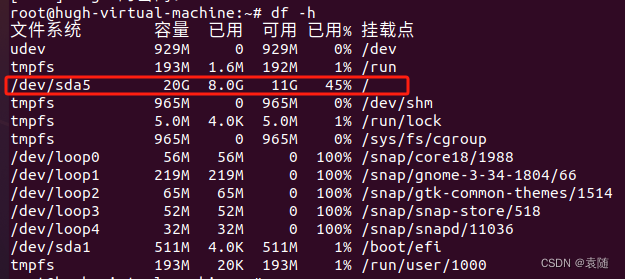
首先关闭我们的虚拟机
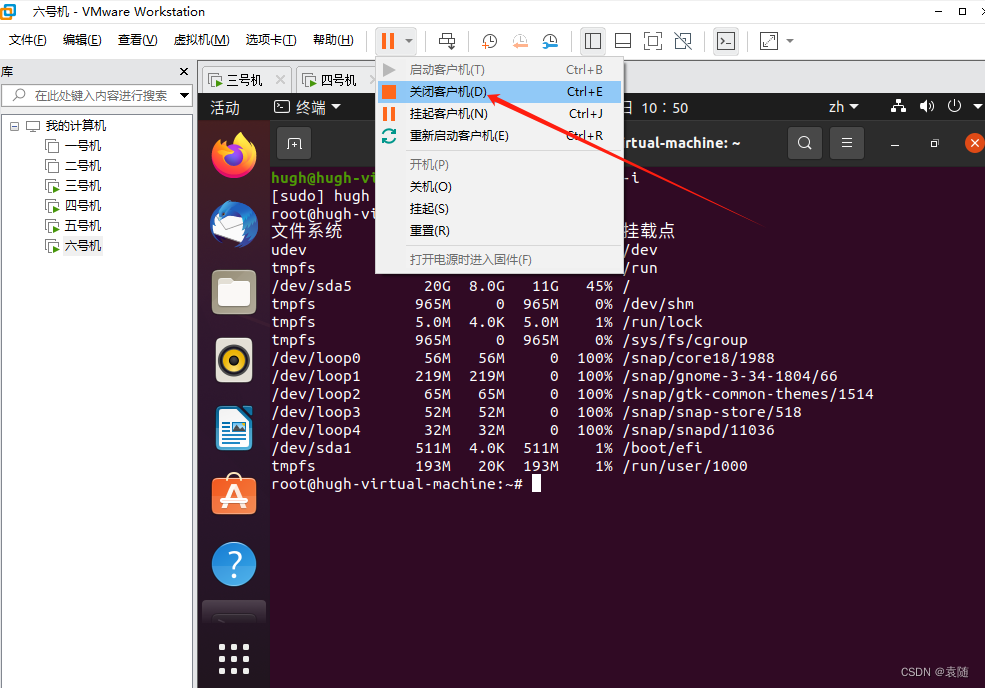
选择编辑虚拟机设置
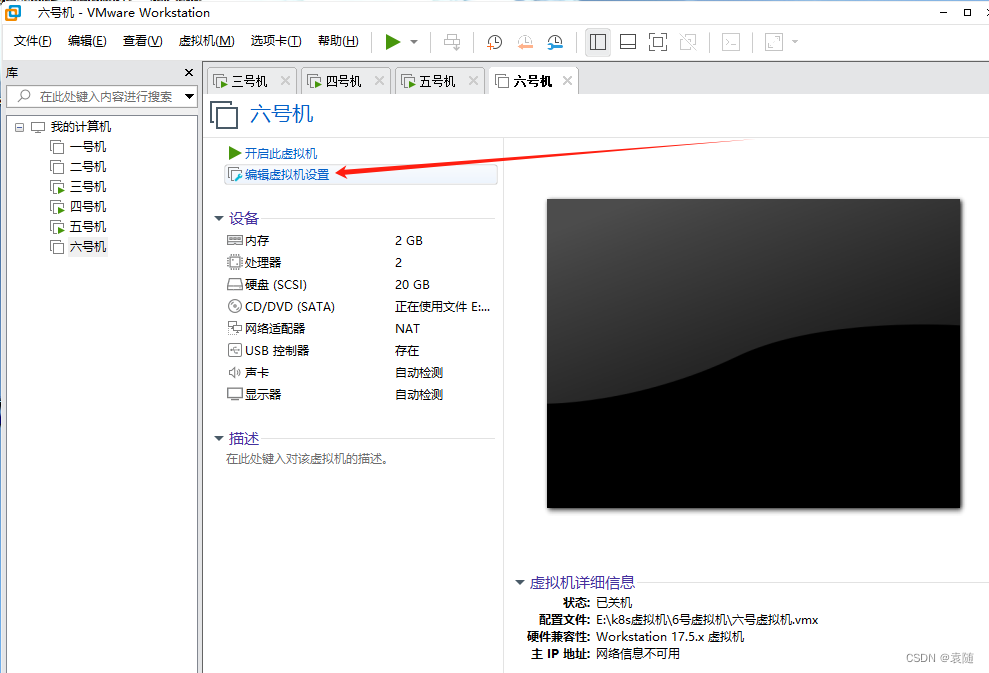
选择硬盘然后选择扩展

这里选择我们要将磁盘扩容到多大 我这边选择扩容完成后是30G的大小
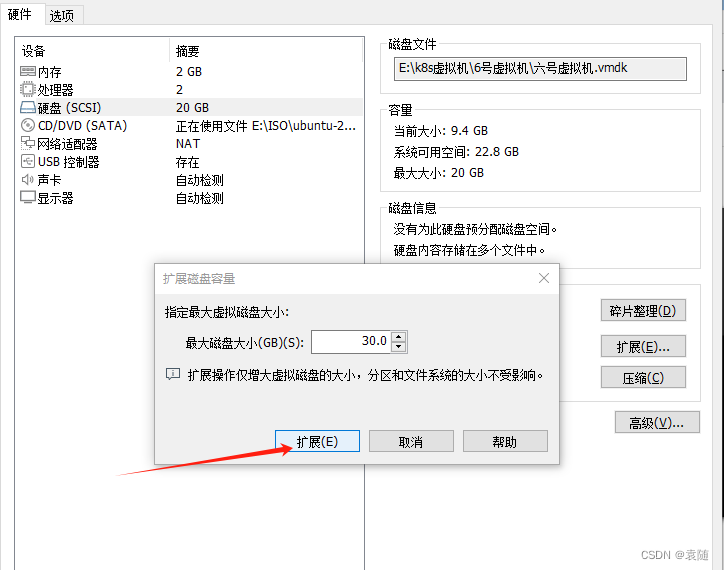
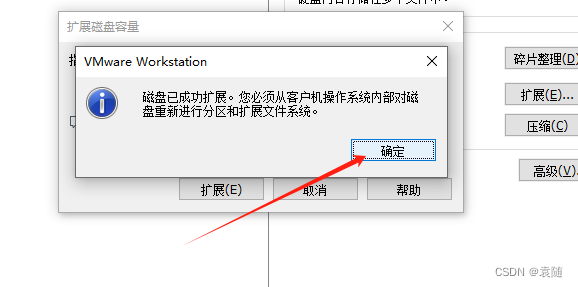
然后我们开启虚拟机
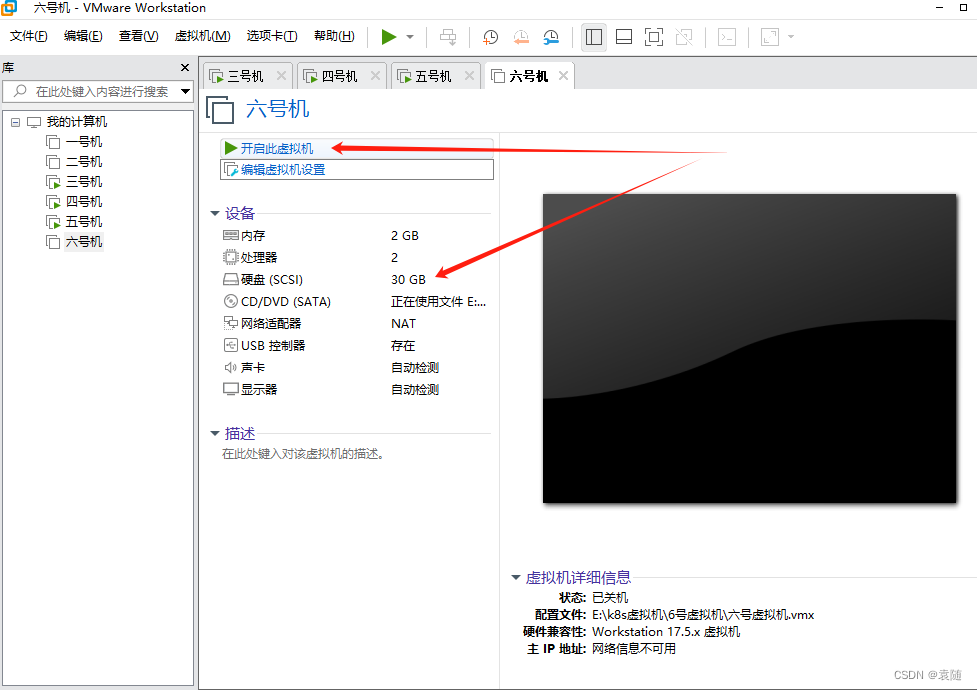
开启虚拟机后我们打开终端,安装界面工具gparted
apt install gparted
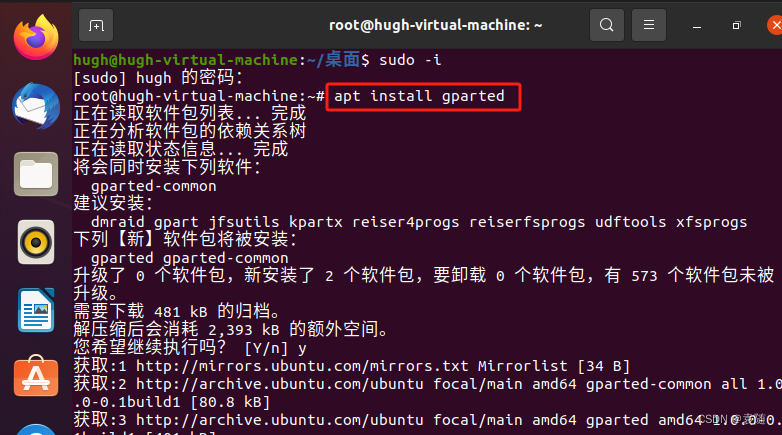
然后输入命令
sduo gparted

会出现下面的界面 可以看出我们新增的10G是灰色的
 右键选择sda2 然后选择调整大小
右键选择sda2 然后选择调整大小

把上面的蓝色条框向右拉到尽头
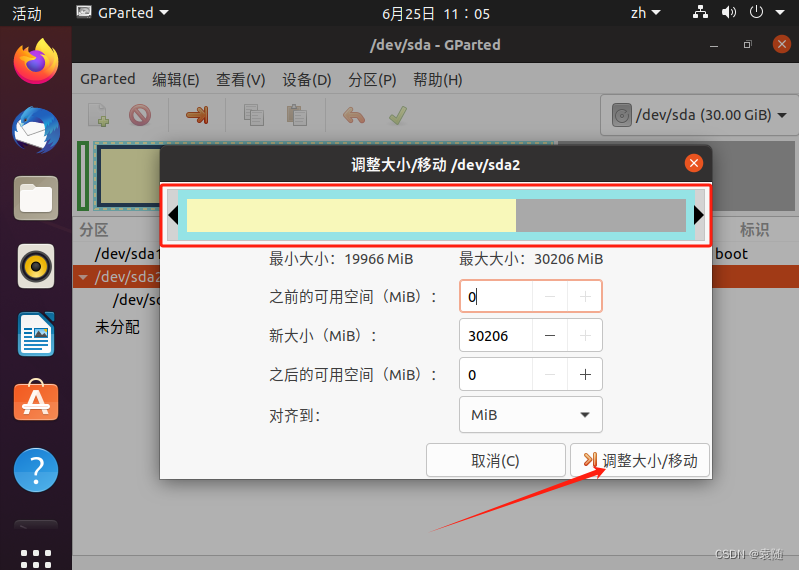
然后点击对号(应用全部操作)选项
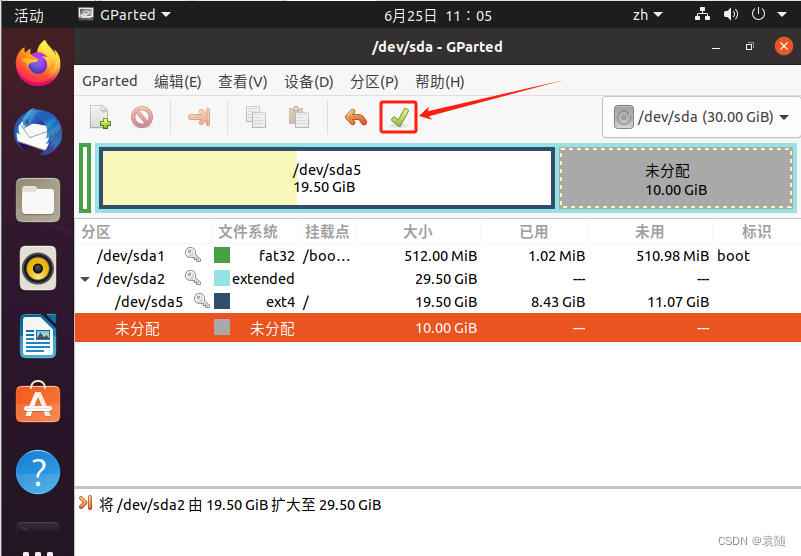
选择应用
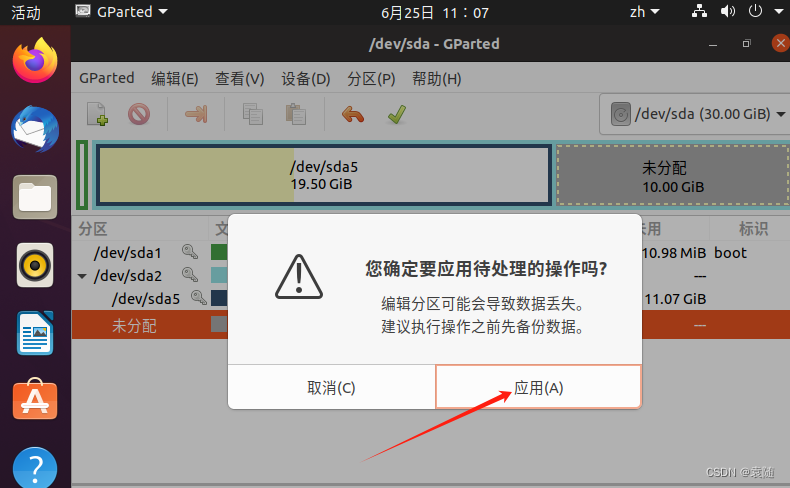
选择关闭然后回到下面的界面 右键选择sda5

选择调整大小

同样将最上方深蓝色的框 拉到右侧尽头
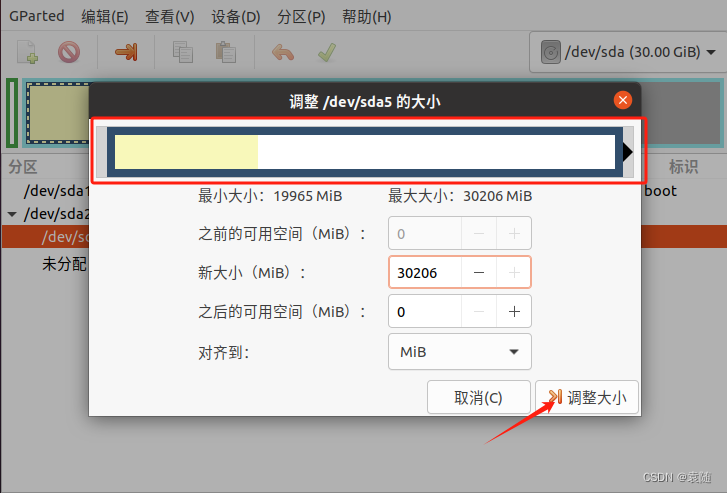
然后同样选择√ (应用全部操作)
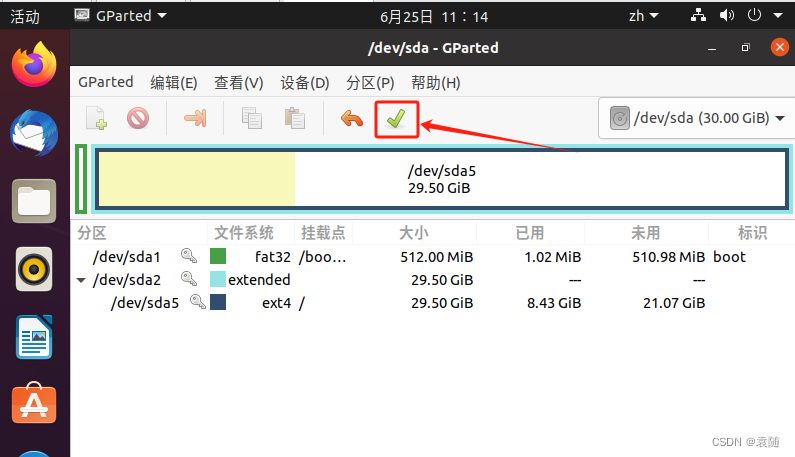 然后在终端查看磁盘大小 上图是扩容前 下图是扩容后
然后在终端查看磁盘大小 上图是扩容前 下图是扩容后
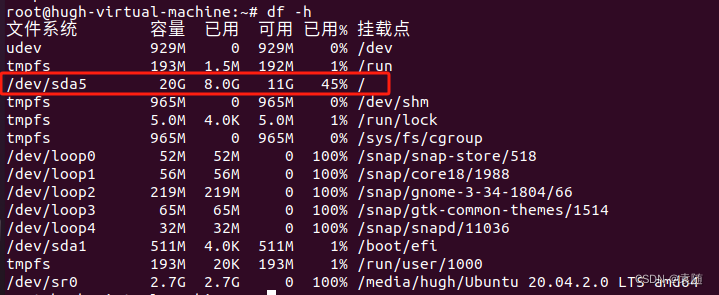
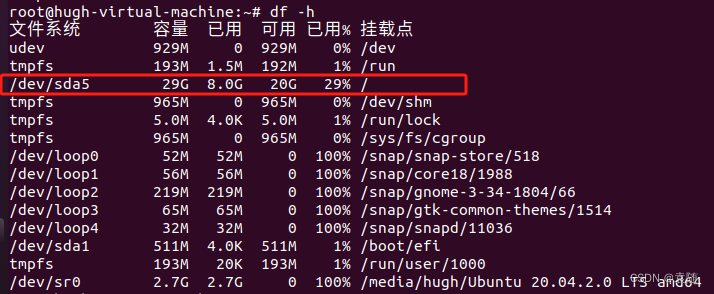
以上操作扩容已完成
2、Linux的磁盘分区和挂载
我们可以使用命令
lsblk #查看分区
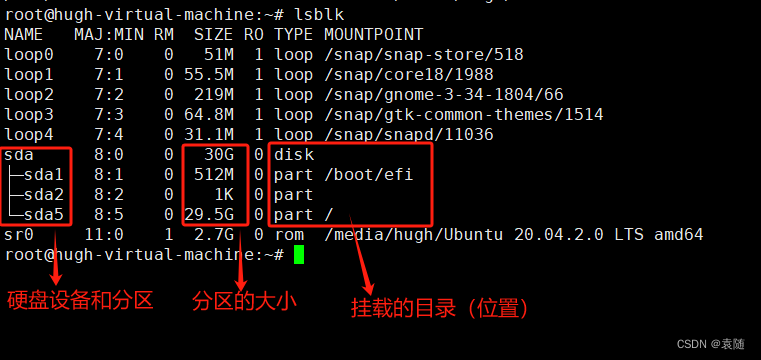
也可以使用命令
fdisk -l /dev/sda #列出
sda上的详细分区信息
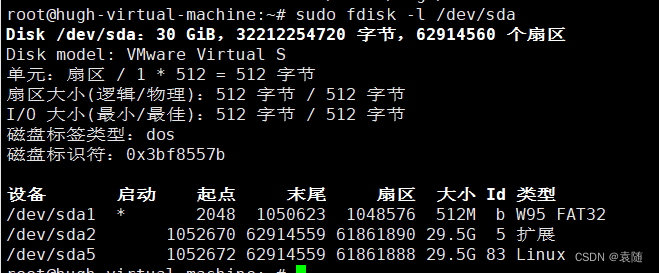
添加一块硬盘
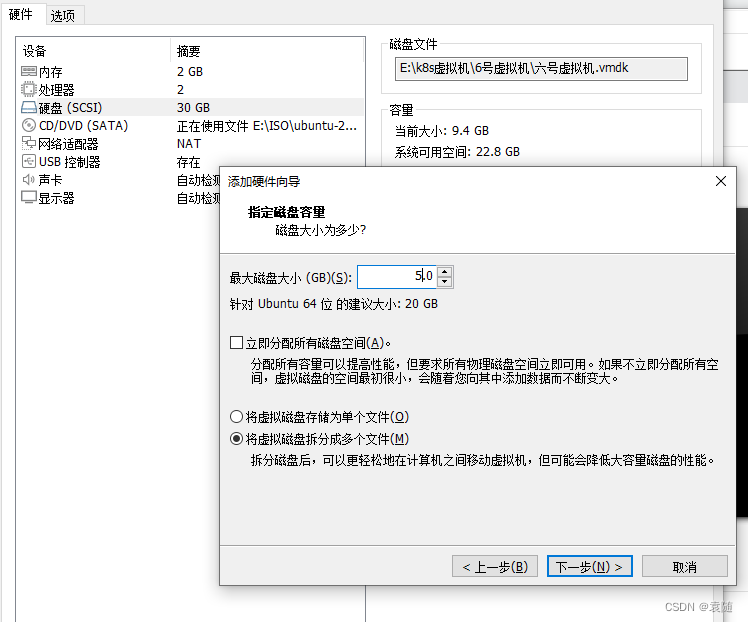
磁盘添加完成后我们在终端可以看到我们添加的磁盘

接下来对我们添加的磁盘进行分区
命令:fdisk /dev/sdb
开始对sdb分区
m 显示命令列表
p 显示磁盘分区同fdisk -l
n 新增分区
d 删除分区
w 写入并退出
输入命令fdisk /dev/sdb 后我们一直选择n新建分区然后一直回车选择默认就行 到最后一步选择w写入并退出即可
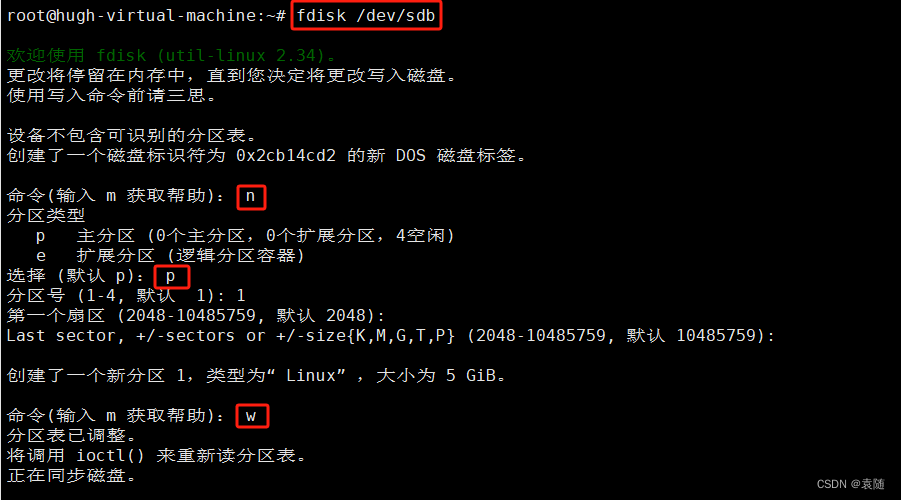
使用命令可以看出我们创建的分区并没有分配UUID
lsblk -f
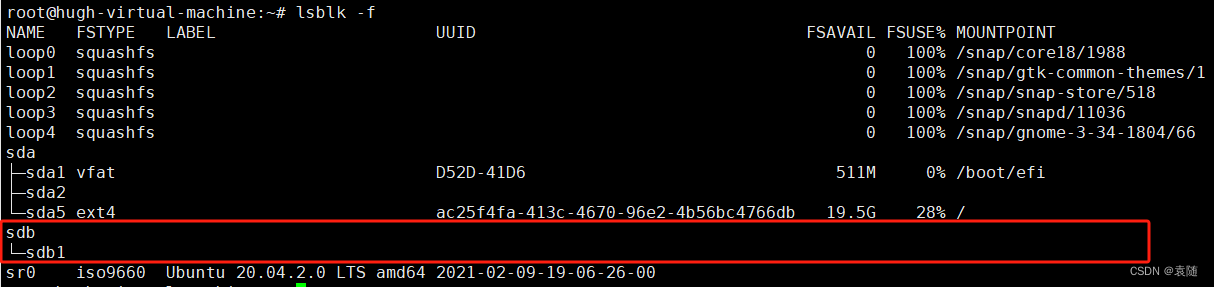
所以我们接下来格式化磁盘,格式化之后才会分配UUID
格式化指令:mkfs -t ext4 /dev/sdb1
注:我们这是格式化为 ext4 格式的分区类型
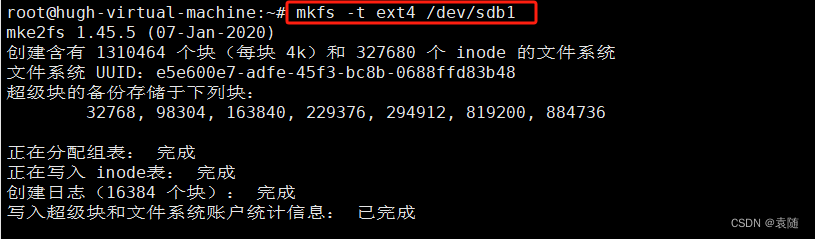
然后我们再次使用命令查看就会发现已经分配uuid了
lsblk -f
下图也可以看出我们的现有的根分区(即
/dev/sda5),我们按需求可以新挂载一个目录或者是对 / 目录进行扩容
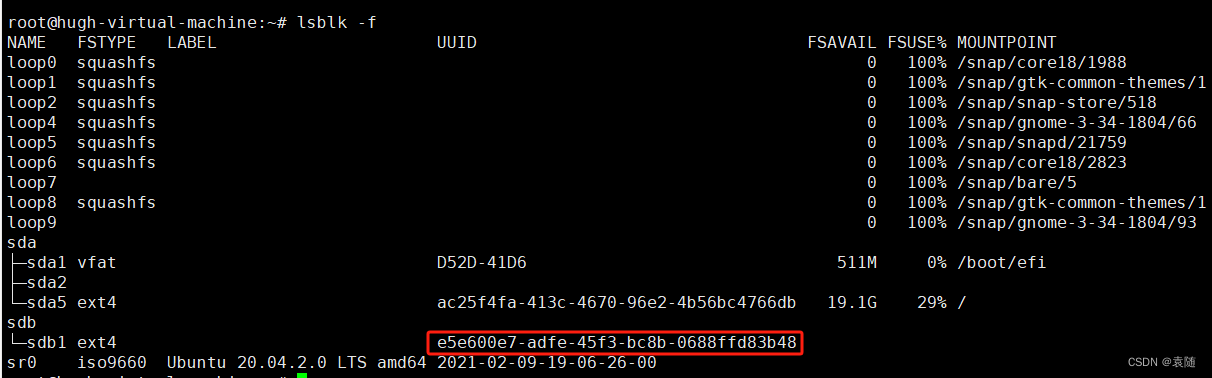
1.新挂载一个目录 如下操作:
先创建一个挂载的目录(如:你如果需要将磁盘挂载到根号下data目录下)
mkdir /data
mount /dev/sdb1 /data
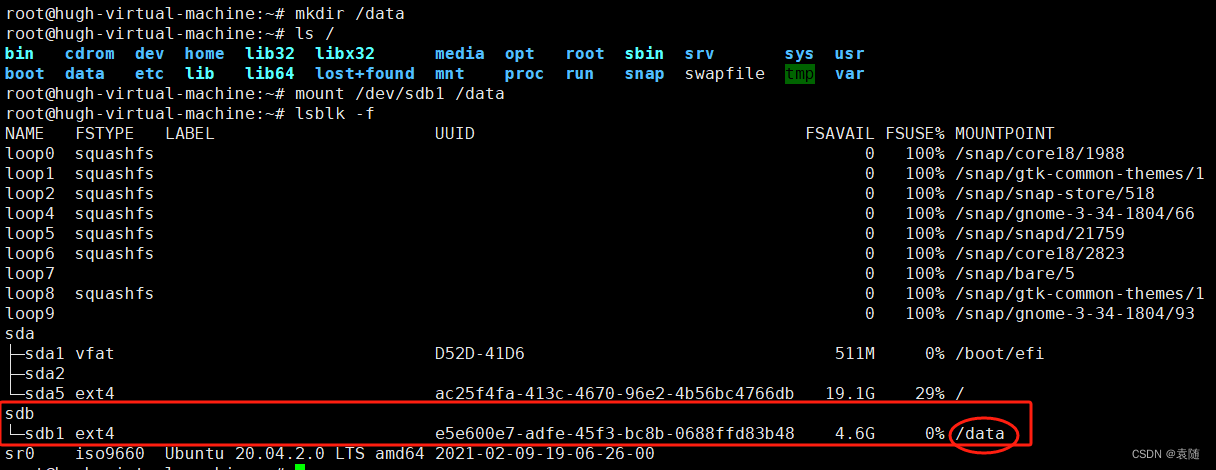
命令行的形式是临时挂载的如果重启服务器挂载就会失效,如果像永久 挂载需要修改文件挂载
vim /etc/fstab
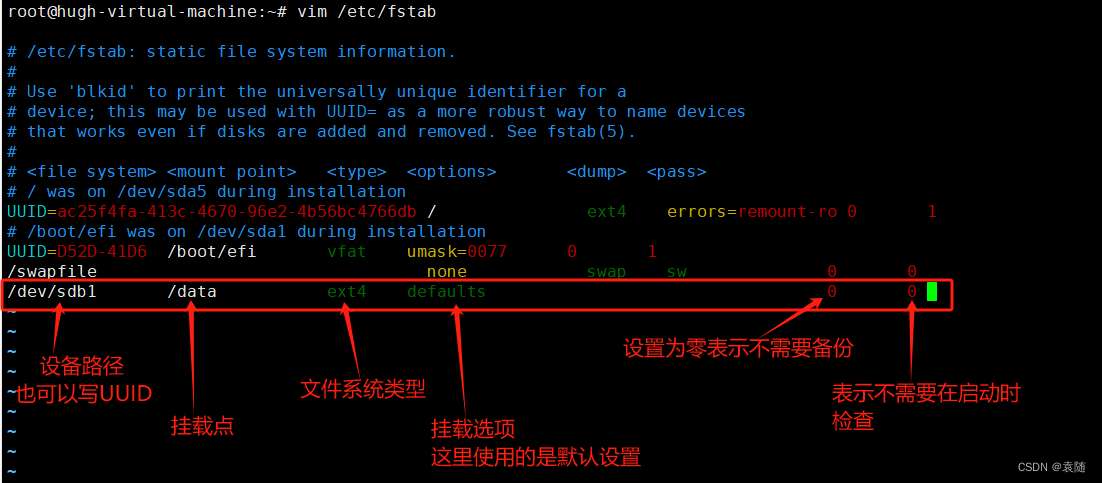
添加完成后执行mount -a或reboot即可生效

3、创建逻辑卷和逻辑卷的扩容
前面的操作和上一步差不多
lsblk #查看分区
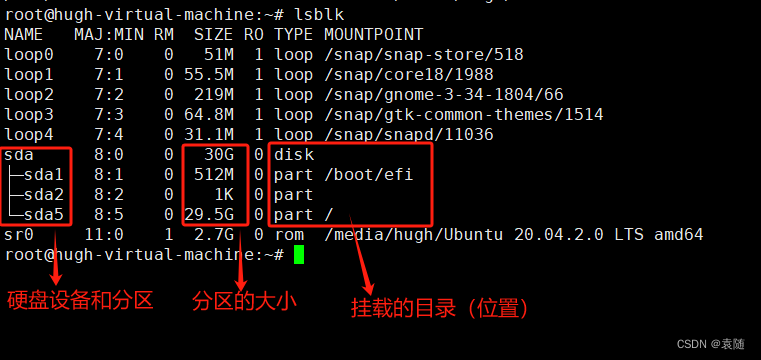
也可以使用命令
fdisk -l /dev/sda #列出
sda上的详细分区信息
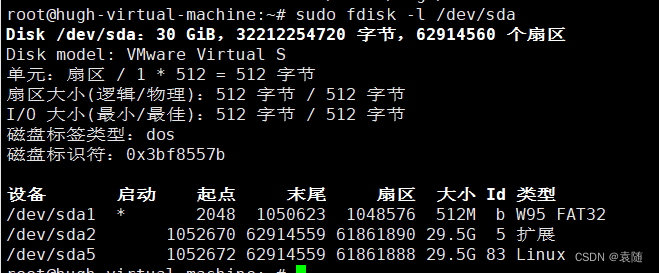
添加一块硬盘
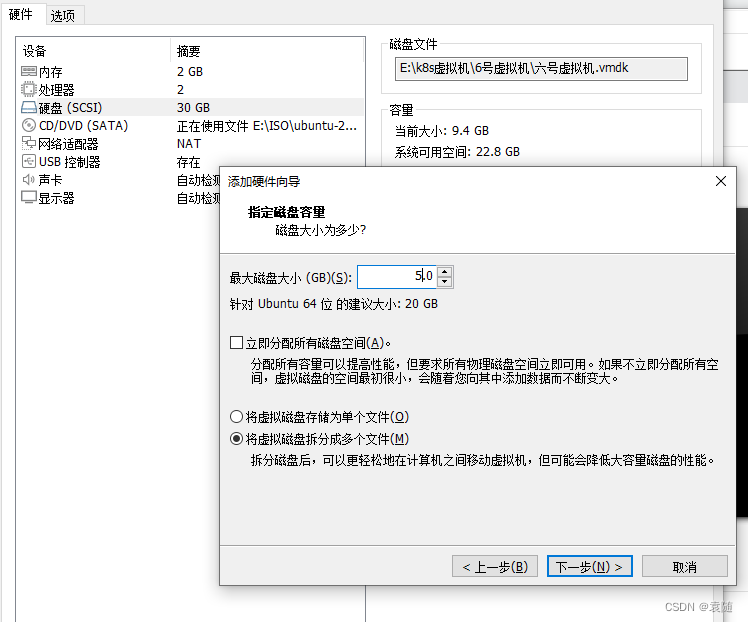
磁盘添加完成后我们在终端可以看到我们添加的磁盘

接下来对我们添加的磁盘进行分区
命令:fdisk /dev/sdb
开始对sdb分区
m 显示命令列表
p 显示磁盘分区同fdisk -l
n 新增分区
d 删除分区
w 写入并退出
输入命令fdisk /dev/sdb 后我们一直选择n新建分区然后一直回车选择默认就行 到最后一步选择w写入并退出即可
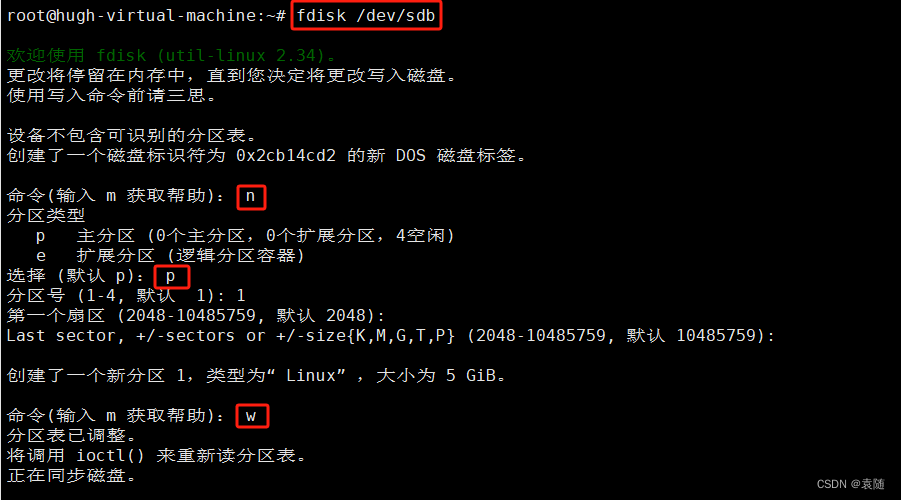
格式化指令:mkfs -t ext4 /dev/sdb1
注:我们这是格式化为 ext4 格式的分区类型 还有 xfs 类型按照你的文件系统格式化
# 格式化指令:mkfs -t xfs /dev/sdb1
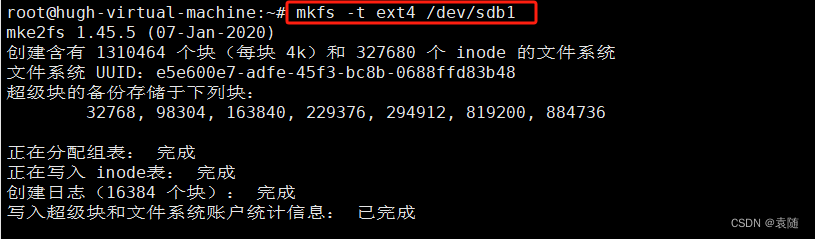
创建逻辑卷:
注:我的服务器没有卷组只能先创建一个卷组才能进行扩容
sudo lvcreate -n sy -L 4.5G hugh
sudo: 以超级用户权限执行命令。lvcreate: 创建逻辑卷的命令。-n sy: 指定要创建的逻辑卷的名称为sy。-L 4.5G: 指定逻辑卷的大小为 4.5GB。hugh: 指定逻辑卷所属的卷组名称为hugh
![]()
查看 lv
lvdisplay

挂载逻辑卷:
mkfs.ext4 /dev/hugh/sy # 创建 ext4 文件系统
mount /dev/hugh/time /data # 将逻辑卷挂载到 /data 目录下 要确保有这个目录
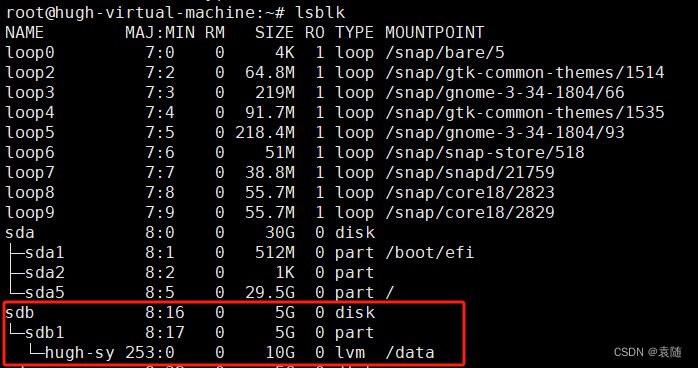
永久挂载
vim /etc/fstab
在文件下面添加一行内容指定挂载的名称 和挂载的路径配置等(如果要输入UUID可以使用命令 blkid 来查看uuid号是多少)

保存退出后刷新一下
mount -a
接下来我们要对 sy 这个逻辑卷进行扩容操作:
添加一块硬盘
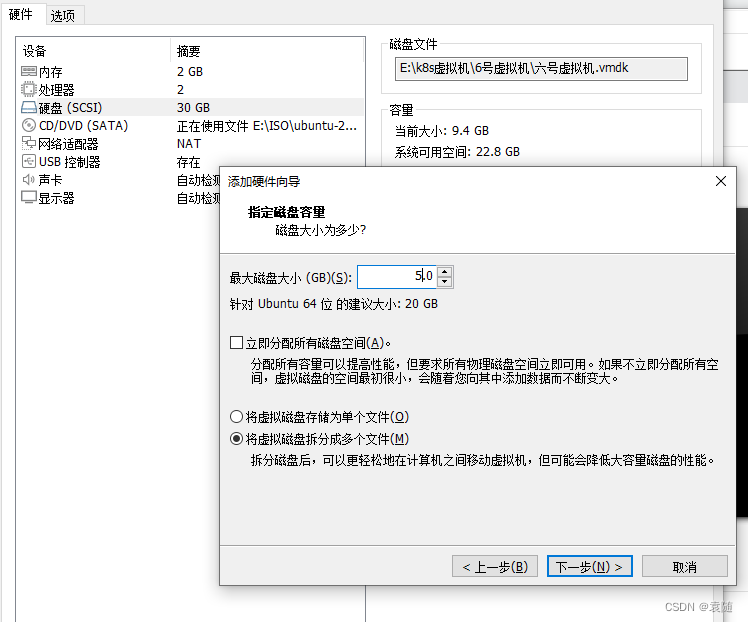
磁盘添加完成后我们在终端可以看到我们添加的磁盘
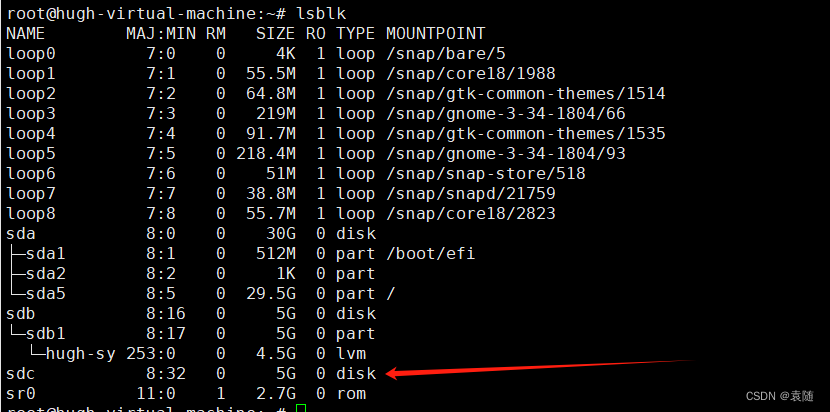 接下来对我们添加的磁盘进行分区
接下来对我们添加的磁盘进行分区
命令:fdisk /dev/sdc
开始对sdc分区
m 显示命令列表
p 显示磁盘分区同fdisk -l
n 新增分区
d 删除分区
w 写入并退出
输入命令fdisk /dev/sdc 后我们一直选择n新建分区然后一直回车选择默认就行 到最后一步选择w写入并退出即可
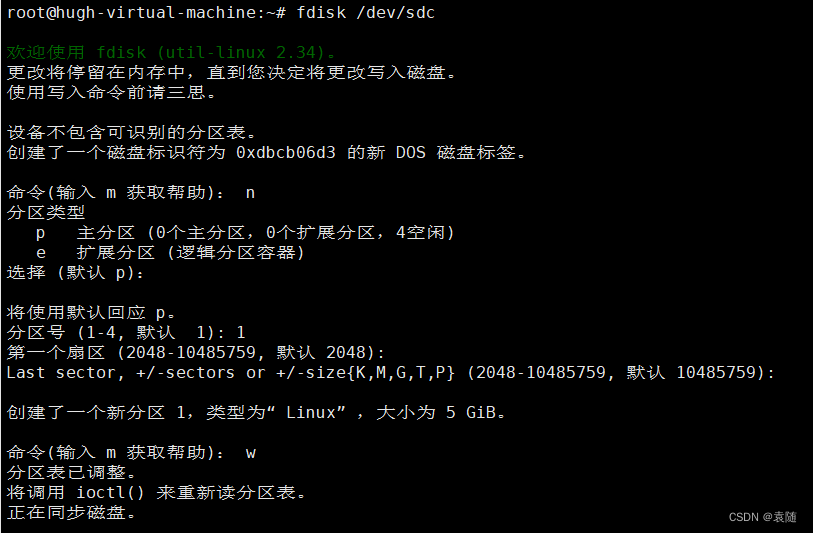
格式化指令:mkfs -t ext4 /dev/sdc1
注:我们这是格式化为 ext4 格式的分区类型 还有 xfs 类型按照你的文件系统格式化
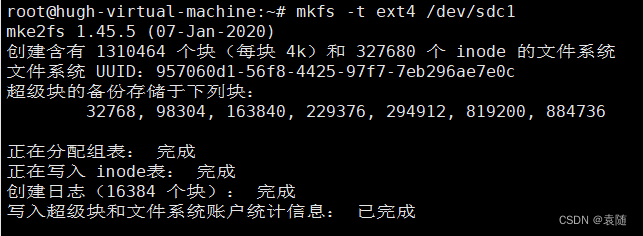
创建pv

查看pv

查看我们要扩展的逻辑卷VG名称
lvdisplay

上图我们可以看到vg 逻辑所属的卷组是hugh 接下来进行扩容
来将物理卷 /dev/sdc1 添加到已有的卷组 hugh 中
vgextend hugh /dev/sdc1

再次查看vg
vgdisplay
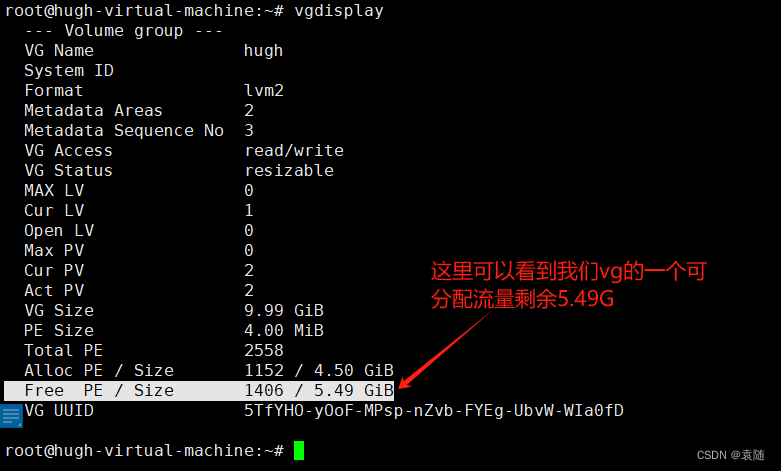
我们需要看一下 lv 查看要扩容的 lv path
lvdisplay
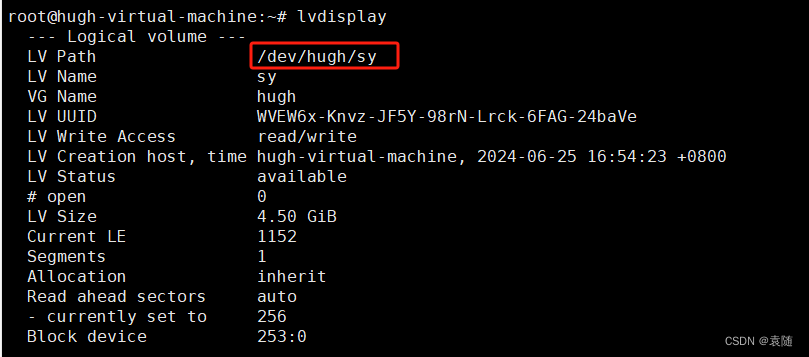
开始进行扩容:(两种方式二选一即可)
1、按固定大小追加
lvextend -L +5.4G /dev/hugh/sy
2、按照百分比追加
lvextend -l +100%FREE /dev/hugh/sy
我就按照第二种方法来操作

查看lv是否扩容成功

刷新分区:
注意:格式下面列出两种格式 按照你的选择一个即可
resize2fs /dev/hugh/sy # ext4 文件系统格式
xfs_growfs /dev/hugh/sy # xfs 文件系统格式

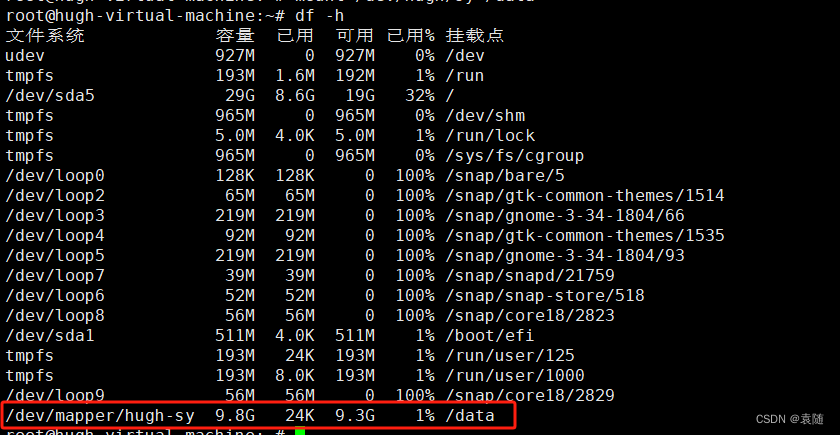
如上所述我们的逻辑卷创建和扩容已完成
